יש לך טלפון שמריץ MUI, ואתה מתחיל לבחון את האפשרויות הרבות שלו. התאמת מסך הבית שלך, אתה מתחיל לחשוב על ווידג'ט השעון.

זה לא בדיוק האסתטיקה שלך.
האם אתה רוצה לשנות את זה אבל לא בטוח איך לעשות את זה?
מאמר זה ידריך אותך דרך שינוי ווידג'ט השעון ב-MIUI שלך. תמצא גם שלבים לשינוי שעון מסך הנעילה והוספת שעון כפול, בהתאם לגרסת ה-MIUI שלך.
כיצד לשנות את ווידג'ט השעון ב-MIUI 12
שינוי יישומון השעון הוא פעולה פשוטה שתוכל לעשות תוך דקות ספורות אם הפעלת את 'תצוגה תמידית'. פשוט בצע את השלבים הבאים:
- החלק למעלה אל 'תפריט'.
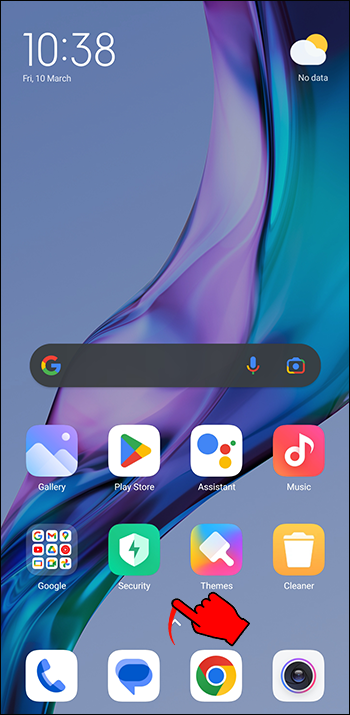
- לך להגדרות.'

- גלול מטה ולחץ על 'מסך תצוגה ומסך נעילה תמיד'.
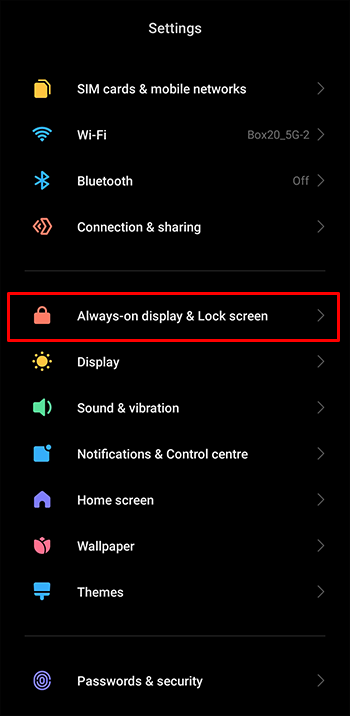
- לחץ על האפשרות 'תצוגה תמידית'.
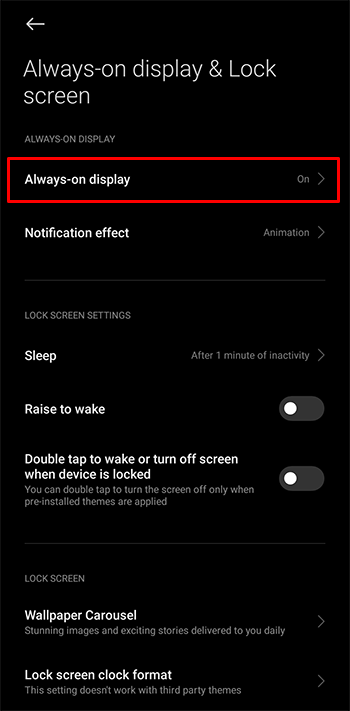
- גלול ואז בחר את סגנון השעון שאתה הכי אוהב.
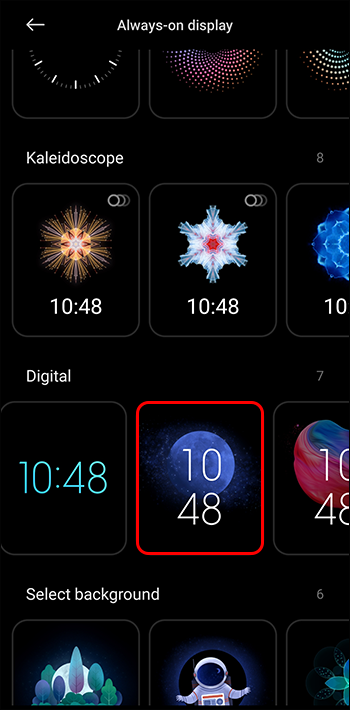
- לחץ על 'החל'.
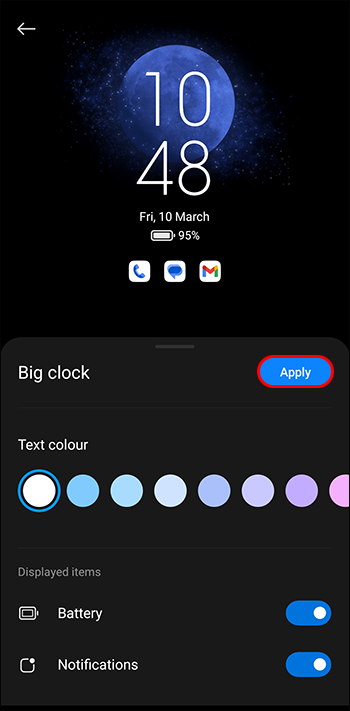
אם לא הפעלת את 'תצוגה תמידית', עדיין תוכל לשנות את ווידג'ט השעון שלך דרך דף הווידג'טים בטלפון שלך.
- לחץ לחיצה ארוכה על ווידג'ט השעון הקיים וגרור אותו ל'הסר' בפינה השמאלית העליונה.
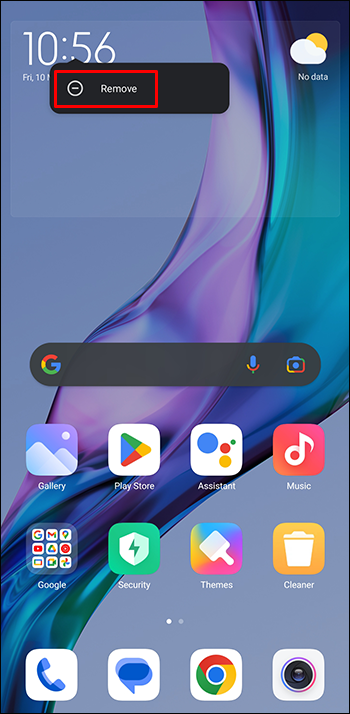
- לחץ שוב על רווח ריק במסך הבית שלך.
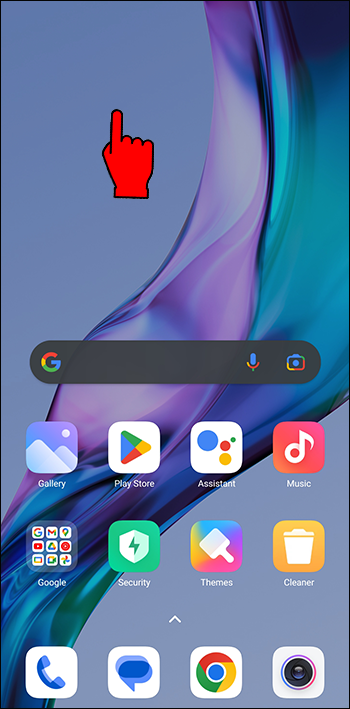
- בחר 'יישומונים' מהאפשרויות בתחתית.
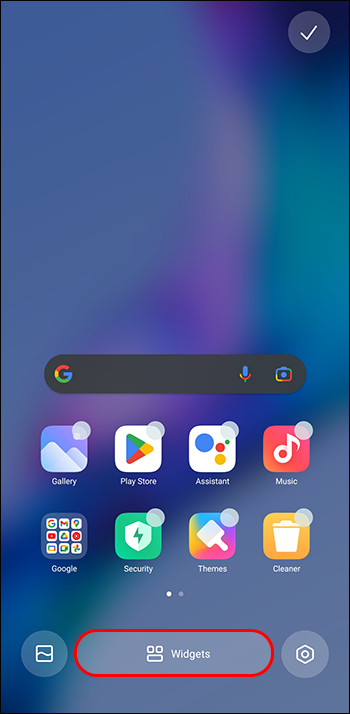
- בחר סגנון ווידג'ט חדש של שעון.
הסרת סגנון השעון המקורי תחילה היא אופציונלית, אך ייתכן שתקבל הודעת 'אין מספיק מקום' אם מסך הבית שלך עמוס בסמלים. הסרת השעון תחילה מפשטת את התהליך.
ברגע שאתה בוחר סגנון חדש, הוא נוסף אוטומטית למסך הבית שלך - בתנאי שיש לך מספיק מקום. אתה יכול לבדוק את זה ברגע שאתה יוצא ממסך הווידג'טים וחוזר למסך הבית.
כיצד להתאים אישית את שעון מסך הנעילה ב-MIUI 12
אם התקנת את MIUI 12 בטלפון שלך, הנה איך להתאים אישית את שעון מסך הנעילה שלך.
- לך להגדרות.'

- גלול מטה ולחץ על 'מסך נעילה'.
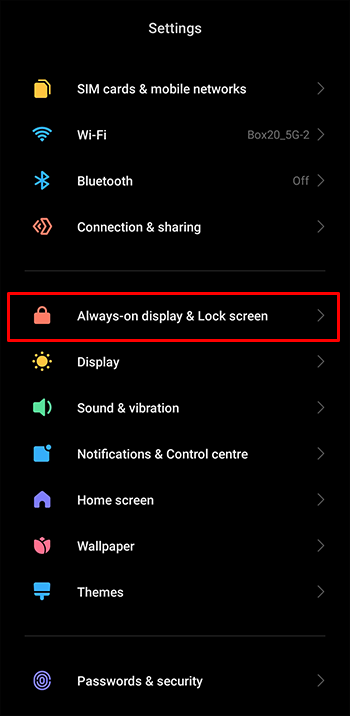
- מצא את 'פורמט שעון מסך נעילה' ולחץ על זה.

- בחר פריסת מסך נעילה שאתה אוהב והקש עליה.
נעל ובטל את נעילת הטלפון כדי לראות את פריסת מסך הנעילה החדשה שלך. אם אינך מרוצה מהמראה של שעון מסך הנעילה החדש, תוכל לבצע שוב את השלבים ולבחור אפשרות אחרת.
כיצד להוסיף שעון כפול ב-MIUI 13
רוצה לבדוק שני אזורי זמן בו זמנית? אתה יכול לעשות זאת על ידי הפעלת תכונת השעון הכפול במכשיר ה-Xiaomi שלך. הנה איך להמשיך:
- לך להגדרות.'

- גלול מטה ולחץ על 'הגדרות נוספות'.
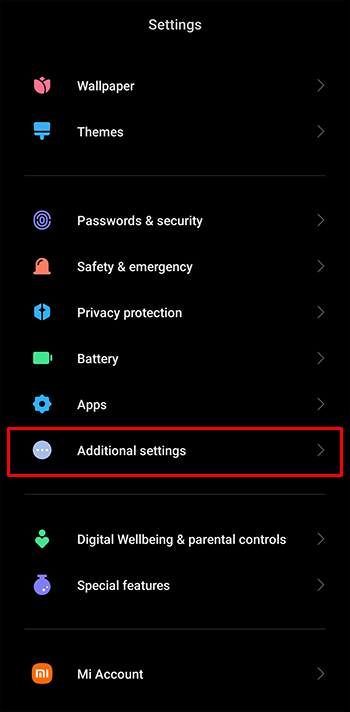
- לחץ על 'תאריך ושעה'.
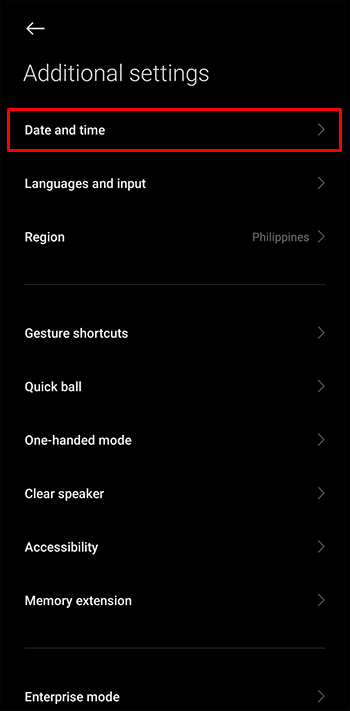
- הפעל את 'שעון כפול'.
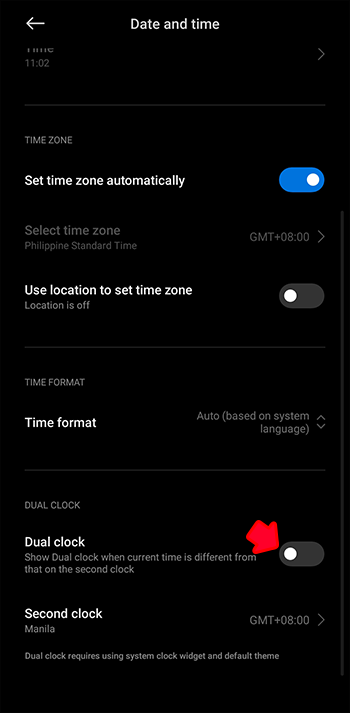
- הגדר את האזור של השעון השני שלך.
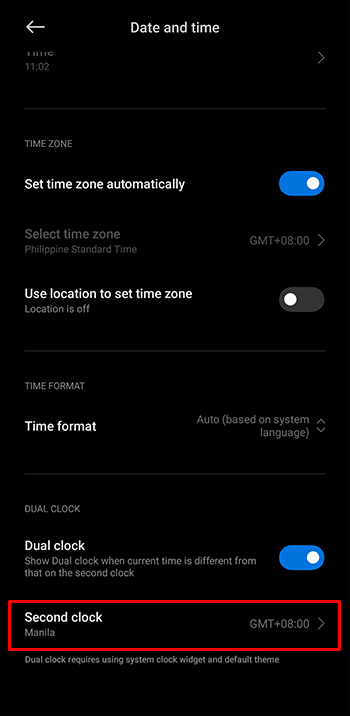
שאלות נפוצות נוספות
האם אתה יכול להסיר MIUI?
זה בלתי אפשרי. MIUI הוא ROM מלאי, שננעל על ידי טוען אתחול. ניתן להסיר אותו רק על ידי ביטול הנעילה והבהוב של שחזור מותאם אישית.
מהי גרסת ה-MIUI היציבה ביותר?
ללא ספק, MIUI 10 היא הגרסה היציבה ביותר. אחריו מקרוב MIUI 11 ו-12.
האם עליך לעדכן את הטלפון שלך ל-MIUI 13?
זו בחירה טובה. אם אתה מכוון למהירות המערכת, אתה יכול לעדכן אותה ל-MIUI 13. מלבד זאת, זה עניין של העדפה אישית.
האם עדכון ה-MIUI שלך מוחק נתונים?
לא, זה לא. אתה יכול להיות סמוך ובטוח שהנתונים שלך יהיו בטוחים. גם אם תחליט לשנות את גרסת ה-ROM, הנתונים שלך עדיין יהיו מאובטחים.
הזמן עבר
אתה יכול לשנות את ווידג'ט השעון שלך במערכת ההפעלה MIUI שלך. אם אתה לא אוהב את הווידג'ט הנוכחי שלך או רוצה אחד שמתאים לאסתטיקה שלך, אתה יכול לבחור שעון חדש מהאפשרויות המקוריות של הטלפון בכמה שלבים פשוטים.
כיצד להציג את רשימת המשאלות של חבר באדים
כמו כן, בהתאם לגרסת ה-MIUI שלך, יש לך אפשרויות נוספות להתאמה אישית של שעון. MIUI 12 מאפשר לך להתאים אישית את מסך הנעילה שלך ולבחור פריסה אחרת. אם התקנת את MIUI 13, תוכל להפעיל את תכונת השעון הכפול ולעקוב אחר אזור זמן שני.
האם אתה מעדיף ווידג'טים של שעון בסיסיים או הורדת אפשרויות חדשות? האם הפעלת את תכונת השעון הכפול ב-MIUI שלך? ספר לנו בתגובות.









